
Điều chỉnh ánh sáng, độ phơi sáng và màu trong ảnh hoặc video trên máy Mac
Bạn có thể sử dụng các công cụ điều chỉnh của Ảnh để dễ dàng thay đổi ánh sáng và màu trong ảnh hoặc video. Bạn có thể tự động cải thiện ảnh hoặc video và ứng dụng Ảnh sẽ phân tích hình ảnh của bạn và áp dụng đúng kết hợp điều chỉnh để làm cho ảnh hoặc video có hình thức đẹp nhất. Bạn cũng có thể hiển thị một số điều khiển chi tiết cho phép bạn tinh chỉnh từng điều chỉnh, bao gồm độ phơi sáng, vùng sáng và vùng tối, độ sáng và độ tương phản.
Mẹo: Để xem nhanh các công cụ điều chỉnh trong khi sửa, nhấn A.
Thực hiện các điều chỉnh cơ bản cho ảnh
Đi tới ứng dụng Ảnh
 trên máy Mac của bạn.
trên máy Mac của bạn.Bấm hai lần vào ảnh hoặc video, sau đó bấm vào Sửa trong thanh công cụ.
Bấm vào Điều chỉnh trên thanh công cụ.
Bên cạnh Ánh sáng, Màu hoặc Đen & trắng, hãy kéo thanh trượt đến khi bạn hài lòng với giao diện của ảnh hoặc video, cũng như bấm vào Tự động để ứng dụng Ảnh tự động hiệu chỉnh mục.
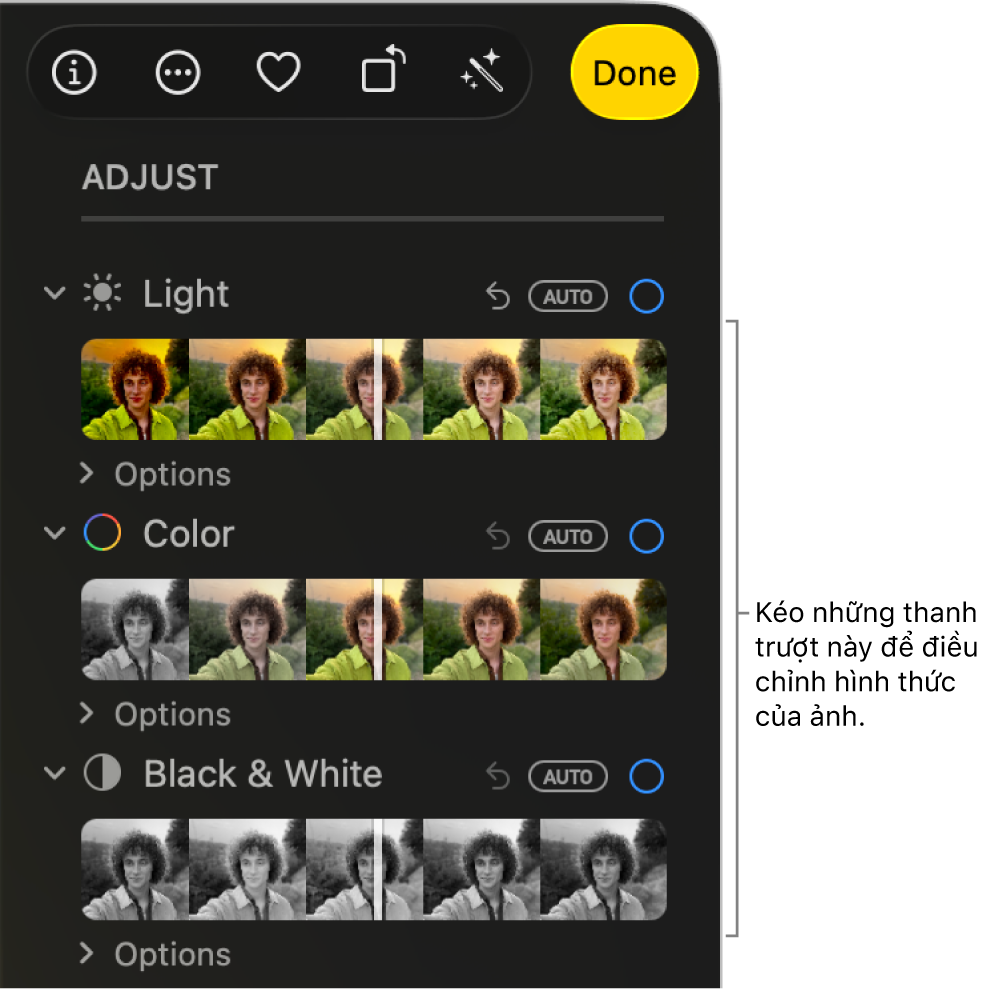
Mẹo: Để hủy bỏ các thay đổi của bạn và khôi phục về cài đặt ban đầu cho điều chỉnh cụ thể, bấm hai lần thanh trượt của điều chỉnh đó. Khi bạn thực hiện điều chỉnh, một dấu kiểm màu lam sẽ xuất hiện bên cạnh tên của điều chỉnh cho biết thay đổi đã được thực hiện. Bạn có thể chọn hoặc bỏ chọn dấu kiểm để tạm thời bật hoặc tắt điều chỉnh cũng như xem điều chỉnh đó tác động đến ảnh ra sao.
Thực hiện các điều chỉnh tinh chỉnh ánh sáng
Bạn có thể tinh chỉnh thêm các điều chỉnh bạn thực hiện đối với cài đặt ánh sáng của ảnh hoặc video.
Đi tới ứng dụng Ảnh
 trên máy Mac của bạn.
trên máy Mac của bạn.Bấm hai lần vào ảnh hoặc video, sau đó bấm vào Sửa trong thanh công cụ.
Bấm vào Điều chỉnh trong thanh công cụ, sau đó bấm vào Tùy chọn bên dưới Ánh sáng.
Kéo bất kỳ thanh trượt nào để thay đổi hình thức:
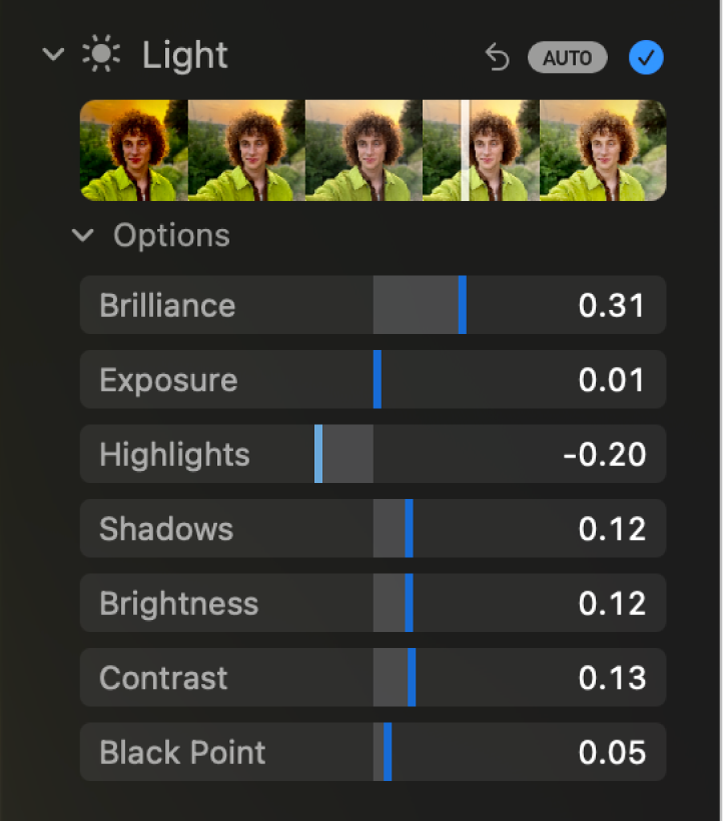
Độ chói: Điều chỉnh một ảnh hoặc video để làm cho ảnh hoặc video đó phong phú và rực rỡ hơn, làm sáng các khu vực tối, kéo vào vùng tô sáng và thêm độ tương phản để hiển thị chi tiết bị ẩn. Điều chỉnh trung tính về màu (không được áp dụng độ bão hòa), tuy nhiên, có thể có sự thay đổi nhận được về màu do hình ảnh sáng hơn có độ tương phản cao hơn sẽ xuất hiện rực rỡ hơn.
Độ phơi sáng: Điều chỉnh độ sáng hoặc độ tối của toàn bộ hình ảnh.
Vùng sáng: Điều chỉnh chi tiết vùng sáng.
Vùng tối: Điều chỉnh chi tiết xuất hiện trong vùng tối.
Độ sáng: Điều chỉnh độ sáng của ảnh.
Độ tương phản: Điều chỉnh độ tương phản của ảnh.
Điểm đen: Đặt điểm mà tại đó các phần tối nhất của hình ảnh trở thành đen hoàn toàn, không có bất kỳ chi tiết nào. Việc đặt điểm đen có thể cải thiện độ tương phản trong hình ảnh trôi màu.
Mẹo: Đặt con trỏ lên trên thanh trượt và nhấn và giữ phím Option để mở rộng khoảng giá trị của thanh trượt.
Thực hiện các điều chỉnh tinh chỉnh màu
Bạn có thể tinh chỉnh các điều chỉnh cài đặt độ bão hòa, độ tươi và sắc độ của ảnh hoặc video.
Đi tới ứng dụng Ảnh
 trên máy Mac của bạn.
trên máy Mac của bạn.Bấm hai lần vào ảnh hoặc video, sau đó bấm vào Sửa trong thanh công cụ.
Bấm vào Điều chỉnh trong thanh công cụ, sau đó bấm vào Tùy chọn bên dưới Màu.
Kéo bất kỳ thanh trượt nào để thay đổi hình thức:
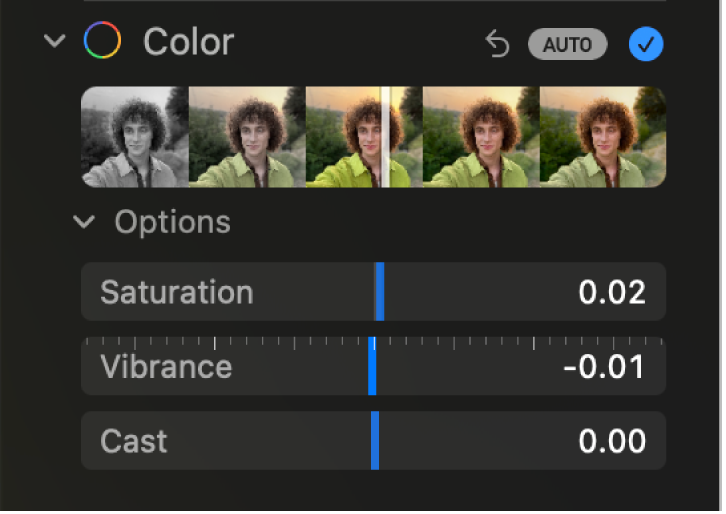
Độ bão hòa: Điều chỉnh cường độ màu tổng thể.
Độ tươi: Điều chỉnh độ tương phản và tách biệt màu sắc giữa các màu tương tự nhau trong ảnh hoặc video.
Sắc độ: Điều chỉnh và hiệu chỉnh sắc độ.
Mẹo: Đặt con trỏ lên trên thanh trượt và nhấn và giữ phím Option để mở rộng khoảng giá trị của thanh trượt.
Thực hiện các điều chỉnh tinh chỉnh đen và trắng
Bạn có thể tinh chỉnh cường độ của các khu vực xám và tông màu, cũng như thay đổi độ sần của ảnh hoặc video.
Đi tới ứng dụng Ảnh
 trên máy Mac của bạn.
trên máy Mac của bạn.Bấm hai lần vào ảnh hoặc video, sau đó bấm vào Sửa trong thanh công cụ.
Bấm vào Điều chỉnh trong thanh công cụ, sau đó bấm vào Tùy chọn bên dưới Đen & trắng.
Kéo bất kỳ thanh trượt nào để thay đổi hình thức:
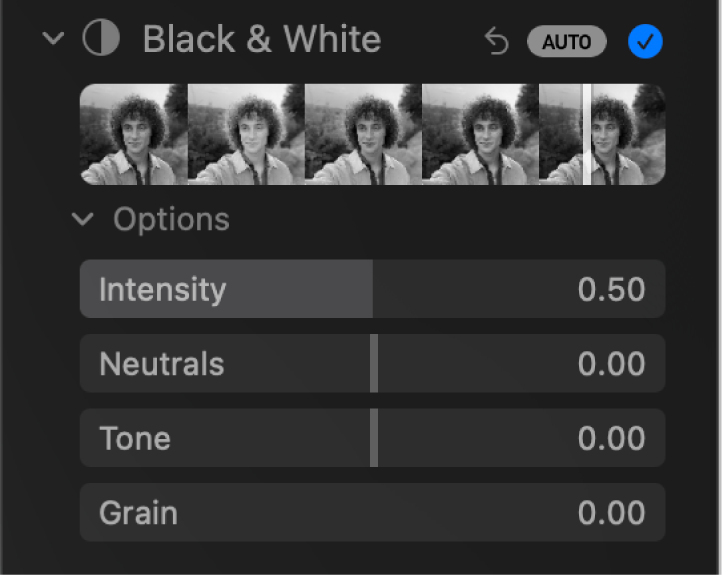
Mật độ: Tăng hoặc giảm mật độ của tông màu trong hình ảnh.
Trung tính: Làm sáng hoặc làm tối các khu vực màu xám của hình ảnh.
Tông màu: Điều chỉnh hình ảnh để có hình thức tương phản cao hoặc tương phản thấp.
Hạt: Điều chỉnh mức độ sần phim xuất hiện.